Jako retuszer w FixThePhoto często słyszę pytanie, czy zdjęcia tracą jakość po wydrukowaniu. Wielu fotografów obawia się, że ich zdjęcia nie będą tak ostre, kolorowe i szczegółowe na papierze, jak na ekranach. Ponieważ jest to tak powszechne pytanie, postanowiłem napisać ten artykuł, aby pomóc fotografom znaleźć najlepsze oprogramowanie do drukowania zdjęć bez utraty jakości.
Dzisiaj możesz używać wydajnego oprogramowania do drukowania zdjęć i print wszystkich zdjęć bez wychodzenia z domu. Co więcej, z pomocą oprogramowania możesz przekształcić nijakie obrazy w przyciągające wzrok dzieła sztuki, zmieniając ich rozmiar, stosując różne efekty, dostosowując kolory i wypróbowując inne narzędzia oferowane w oprogramowaniu wymienionym poniżej.
Aby ta recenzja była jak najbardziej pomocna, przetestowałem ponad 30 programów do drukowania zdjęć. Spędziłem dużo czasu na eksploracji, czytaniu recenzji i sprawdzaniu, co ludzie na Reddicie i Quorze mieli do powiedzenia. Zapytałem też współpracowników o ich opinie. O FixThePhoto, testujemy każdy program sprawdzamy dokładnie, jak dobrze zachowuje kolory, ostrość i szczegóły podczas drukowania.
Wybierając najlepsze oprogramowanie do drukowania zdjęć, przyjrzałem się kilku ważnym rzeczom. Musiało być łatwe w użyciu, print wysokiej jakości i dobrze współpracować z różnymi drukarkami i typami plików. Sprawdziłem również, czy ma pomocne funkcje, takie jak korekcja kolorów, zmiana rozmiaru oraz gotowe szablony i układy. Brałem również pod uwagę cenę, co jest szczególnie ważne dla osób, które print dużo, i czy ma opcje wydruków o jakości profesjonalnej.
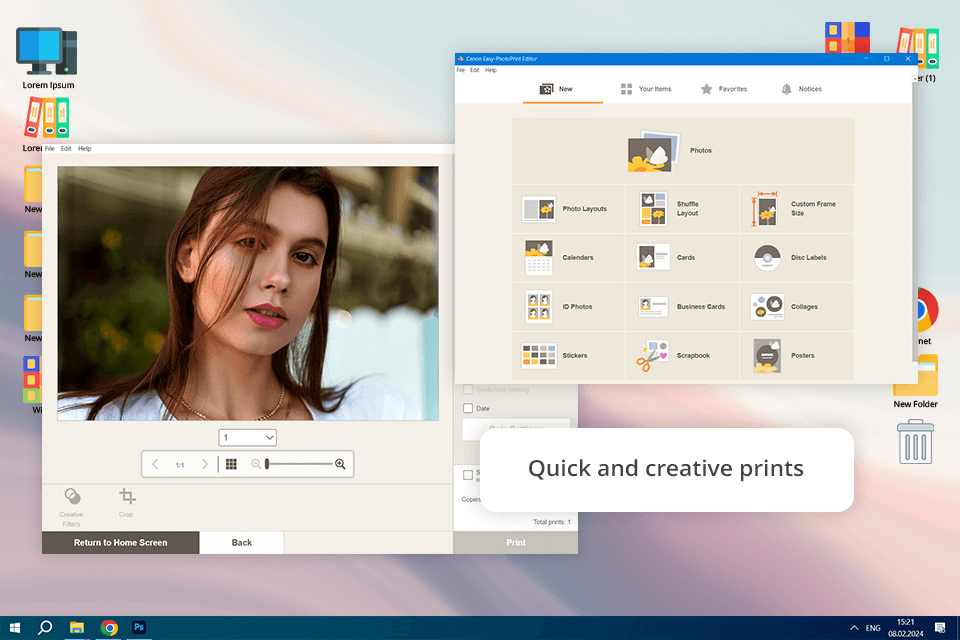
Cena: Bezpłatny
Zgodność: Windows, MacOS, iOS, Android
Przetestowałem oprogramowanie na drukarce atramentowej Canon, aby sprawdzić, jak dobrze działa w przypadku drukowania zdjęć, wizytówek i kalendarzy. Najpierw wypróbowałem gotowe szablony. Następnie użyłem edytora układu swobodnego, aby sprawdzić, jak wiele mogę dostosować. Aplikacja była łatwa w użyciu, pozwalała mi przesuwać zdjęcia, dodawać tekst i umieszczać obramowania lub stemple na moich projektach.
Aby sprawdzić jakość print, wydrukowałem portrety w wysokiej rozdzielczości, zarówno edytowane, jak i nieedytowane, i porównałem je z oryginalnymi plikami cyfrowymi. Wydruki wyszły ostre z dokładnymi kolorami, ale jasność kolorów zmieniała się nieco w zależności od rodzaju papieru. Narzędzia do edycji były dość proste: można przycinać, zmieniać rozmiar, dodawać obramowania, tekst i stemple, chociaż nie było żadnych zaawansowanych funkcji retuszu.
Mój koledzy z fixthephoto uważały, że oprogramowanie jest dobre do szybkiego tworzenia plakatów, ale zmiana rozmiaru rzeczy czasami powodowała, że części wychodziły poza swoje miejsce. Tetiana i Kate również polubiły szablony naklejek, ale wspomniały, że posiadanie prowadnic do cięcia ułatwiłoby ich precyzyjne wycinanie.
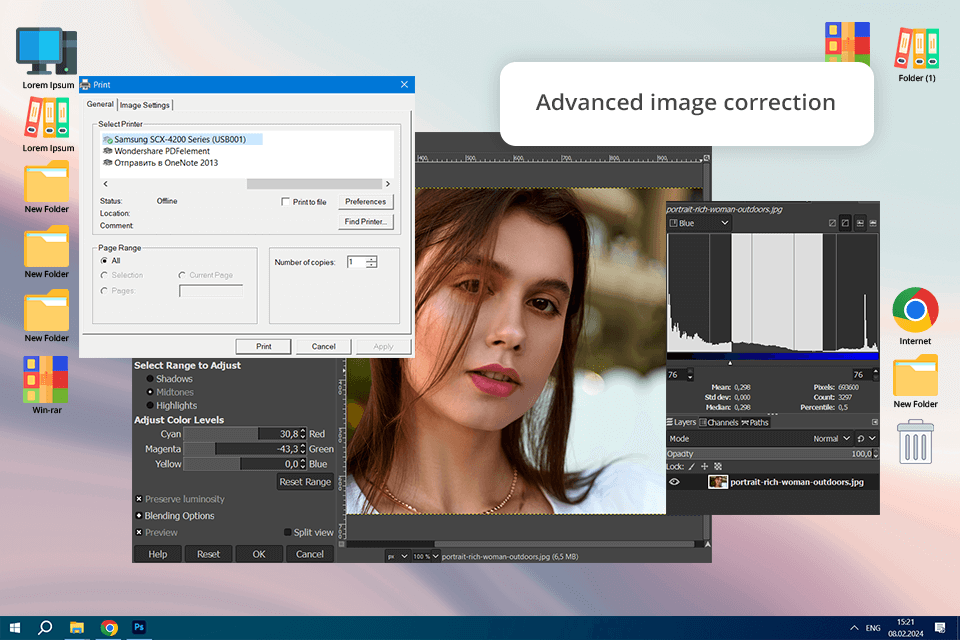
Cena: Bezpłatny
Zgodność: Windows, MacOS, Linux, Android
GIMP jest najlepsze oprogramowanie do edycji zdjęć na PC który oferuje również pewne możliwości drukowania obrazów. Oferuje imponującą edycję zdjęć, rysowanie i konwersję formatu obrazu. Ponadto GIMP zawiera mnóstwo filtrów i funkcji ulepszania zdjęć jednym kliknięciem. To oprogramowanie zawiera zarówno wbudowane, jak i wtyczki innych firm, które można pobrać bezpłatnie.
Użyłem GIMP do print wysokiej jakości zdjęć w formatach RAW i JPEG, a także przetestowałem funkcje soft-proofingu i dostosowywania profilu papieru, aby zobaczyć, jak dobrze kolory pasują do siebie na ekranie i wydrukowanym obrazie. Kolory wyglądały nieco inaczej z powodu ograniczeń kolorów RGB, ale użycie profili ICC pomogło to naprawić. GIMP daje ci dużo kontroli overimages przed drukowaniem. Mogłem zmienić DPI, soft proof używając profili ICC i ręcznie dostosować ustawienia kolorów.
Inne zalety korzystania z tego oprogramowania do drukowania zdjęć to obsługa warstw i konfigurowalne pędzle, które pomogły mi dodać znaki wodne i tekst przed drukowaniem. GIMP działa również jako oprogramowanie do wyostrzania zdjęć i można je sparować z oprogramowaniem takim jak SwatchBooker, Inkscape itp. Jednak narzędzia drukowania w GIMP nie są tak łatwe w użyciu, jak w specjalistycznym oprogramowaniu do drukowania, a skonfigurowanie właściwych ustawień print zajęło dodatkowy czas.
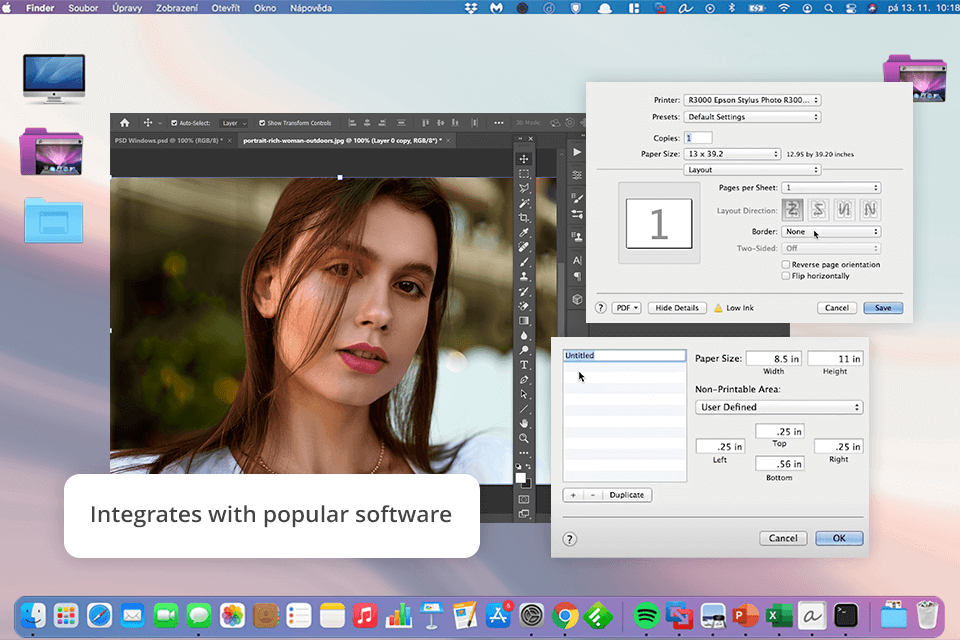
Cena: Bezpłatny
Zgodność: Windows, MacOS, iOS
Zacząłem używać Epson Print Layout z Adobe Lightroom i Photoshop i idealnie pasowało to do mojego zwykłego sposobu edycji. Oprogramowanie działa naprawdę dobrze z obydwoma programami i łączy się bez żadnych problemów. To bezpłatne oprogramowanie do drukowania zdjęć pozwala na print wysokiej jakości zdjęcia w ciągu kilku minut, pomagając zoptymalizować przepływ pracy i zaoszczędzić mnóstwo czasu. Oferuje imponującą funkcjonalność, polegając na wydajności oferowanej przez profesjonalne drukarki fotograficzne Epson.
Dzięki Epson Print Layout mogę łatwo zmienić print ustawienia, takie jak rozmiar papieru, układ i kolory. Pomaga mi to upewnić się, że moje wydruki wyglądają jasno i realistycznie, dokładnie tak, jak chcę. To oprogramowanie do albumów fotograficznych umożliwia ulepszanie i podgląd obrazów w skali szarości w interfejsie użytkownika w celu uzyskania idealnych efektów tonalnych.
Tetiana lubiła, jak wszystko było szybkie i łatwe, zwłaszcza że dobrze działało ze sterownikiem EasyPrint dla drukarek Epson. Jedyne, czego nie lubiła, to to, że chociaż świetnie nadawał się do drukowania jednego zdjęcia na raz, nie miał wystarczająco zaawansowanych opcji do większych projektów.
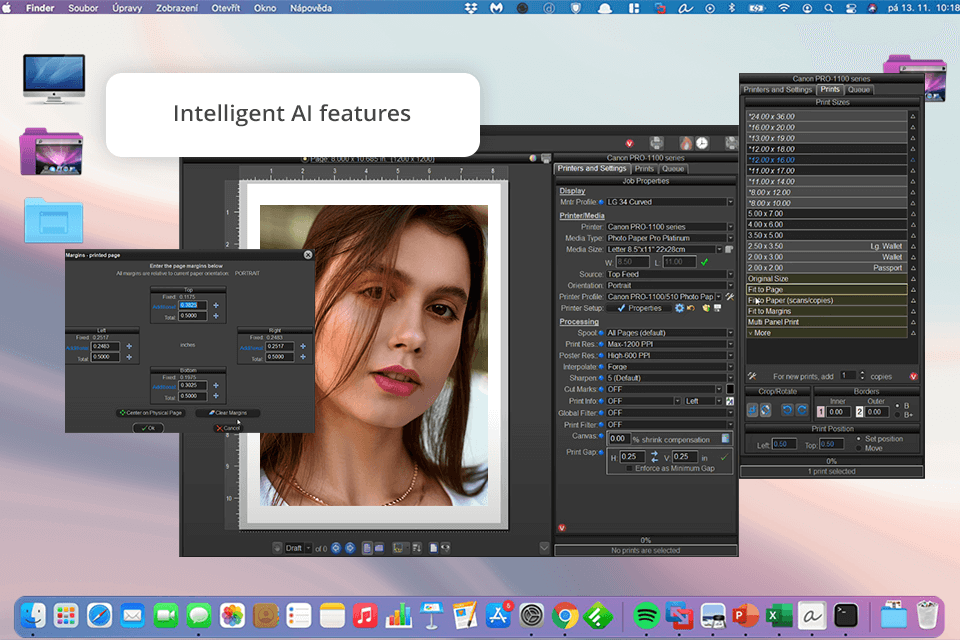
Cena: 14-dniowy bezpłatny okres próbny, a następnie cena od 89,99 USD
Zgodność: Okna
Wypróbowałem Qimage Ultimate, aby zobaczyć, jak dobrze działa przy drukowaniu wielu zdjęć na raz, sprawianiu, że kolory wyglądają dobrze i drukowaniu projektów wielkoformatowych. Po zainstalowaniu oprogramowania do drukowania zdjęć szybko zauważyłem jedną fajną rzecz — może sprawić, że zdjęcia niskiej jakości będą wyglądać lepiej, gdy zostaną wydrukowane w dużym formacie. Dodaje dodatkowe piksele, więc zdjęcia wychodzą wyraźniejsze i ostrzejsze. Inną rzeczą, która mi się podobała, było zarządzanie kolorami. Upewniło się, że kolory na moich wydrukach wyglądały dokładnie tak, jak na moim ekranie, co było bardzo pomocne.
Najlepszą częścią dla mnie było drukowanie wsadowe. Mogłam zmieniać ustawienia dla wszystkich wydruków jednocześnie, zamiast robić to pojedynczo, co zaoszczędziło mi mnóstwo czasu. Tetiana również tego spróbowała i spodobało jej się, jak dobrze zachowywało kolory. Uważała, że wydruki wyglądały dokładnie tak samo jak oryginalne obrazy. Jednak nauczenie się korzystania ze wszystkiego zajmuje trochę czasu, szczególnie jeśli jesteś nowy w tego typu oprogramowaniu.
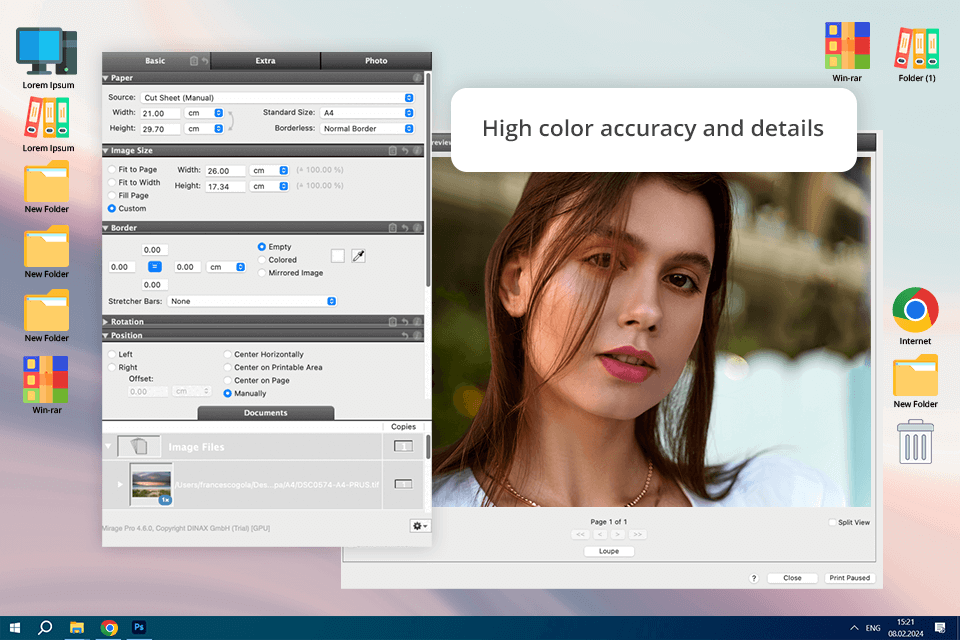
Cena: 14-dniowy bezpłatny okres próbny
Zgodność: Windows, MacOS
Początkowo testowałem Mirage jako wtyczkę do Adobe Photoshop, ponieważ jestem przyzwyczajony do pracy w nim, wypróbowałem Mirage jako wtyczkę do Adobe Photoshop, ponieważ zwykle edytuję zdjęcia w Adobe software. Instalacja była łatwa i od razu działała idealnie z Photoshop. Pierwszą rzeczą, którą zauważyłem, był wygląd wydruków. Mirage sprawiał, że kolory mieszały się płynnie, a tekst wyglądał bardzo wyraźnie, co było ważne dla moich szczegółowych projektów.
Oprogramowanie do drukowania zdjęć było również proste w obsłudze. Układ był przejrzysty, więc mogłem szybko znaleźć wszystko bez gubienia się. Jedną fajną funkcją było to, że mogłem print na wielu drukarkach jednocześnie. Tetiana wypróbowała Mirage inaczej — używała go jako osobnego programu, bez Photoshop. Drukowała pliki takie jak PDF, JPEG i TIFF i uznała, że jest prosty w obsłudze, a jej wydruki poziome wyszły idealnie, a kolory wyglądały idealnie.
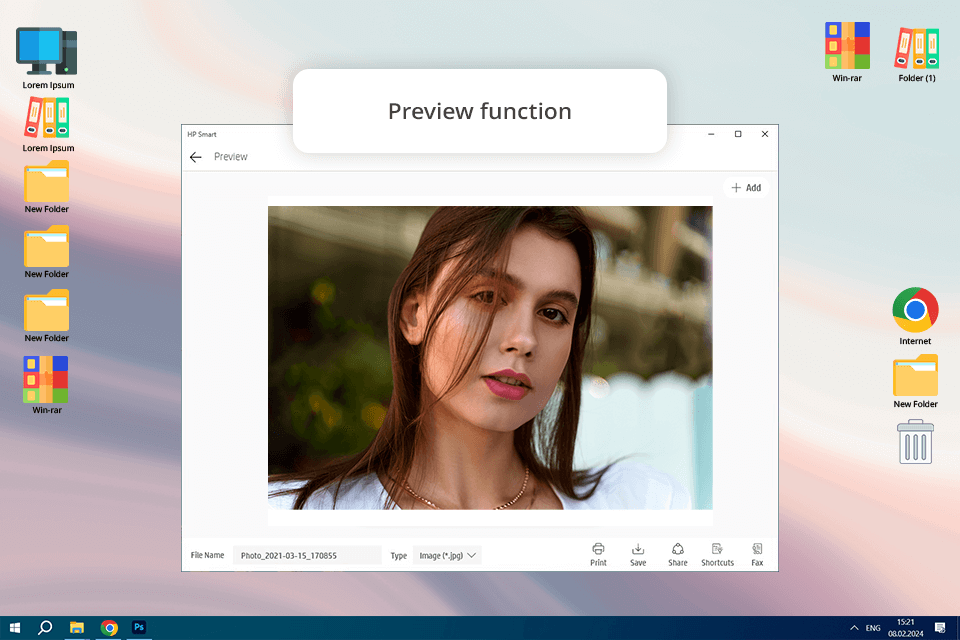
Cena: Bezpłatny
Zgodność: Windows, MacOS, iOS, Android
Pobrałem aplikację HP Smart na komputer i telefon, aby sprawdzić, jak dobrze działa na obu urządzeniach. Jedną z rzeczy, które mi się spodobały, było to, że mogłem print bez żadnych kabli. Oznacza to, że mogłem wysłać coś do drukarki z dowolnego miejsca w domu. Próbowałem również używać pamięci masowej w chmurze, takiej jak Google Photos, Dropbox i iCloud. Ułatwiło to print zapisywanie zdjęć online i korzystanie z Drukarka iPhone'a.
Ponadto HP Smart pozwala urozmaicić zdjęcia tekstem, obramowaniami i innymi ciekawymi efektami, a także może być używany jako oprogramowanie do renowacji zdjęć Możesz przycinać obrazy, zmieniać ich jasność, a nawet stosować różne efekty, aby uzyskać pożądany wygląd.
Jakość print była naprawdę dobra, zwłaszcza że aplikacja jest tak prosta w obsłudze. HP Smart umożliwia zmianę ustawień zdjęć, w tym dodawanie obramowań, wybór rozmiaru i dostosowanie układu. Pomogło mi to dostosować wydruki, aby wyglądały idealnie przed wydrukowaniem. Aplikacja była łatwa w obsłudze, z wyraźnymi ikonami i prostym projektem. Działała płynnie, a Tetiana naprawdę lubiła to, że mogła zobaczyć podgląd przed wydrukowaniem. Uważała również, że HP Smart świetnie nadaje się do codziennego drukowania, ale może nie być najlepsza dla osób, które potrzebują zaawansowanych opcji edycji.
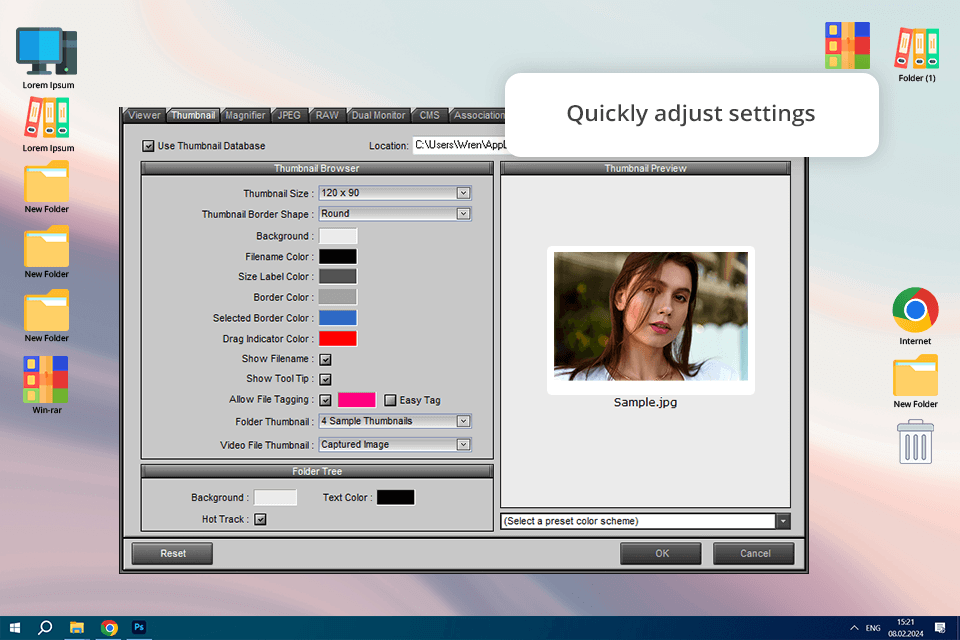
Cena: Bezpłatnie lub za 34,95 USD
Zgodność: Okna
Chciałem znaleźć dobry program do drukowania zdjęć, więc wypróbowałem FastStoneImageViewer. Po zainstalowaniu wybrałem kilka wysokiej jakości zdjęć, aby przetestować opcje drukowania. To oprogramowanie do organizowania zdjęć był łatwy w użyciu i mogłem łatwo zmienić rozmiar print, orientację i układ. Podobało mi się, że mogłem print kilka zdjęć na jednej stronie, co jest świetne do tworzenia kolaży lub arkuszy kontaktowych.
Tetiana również polubiła, jak łatwa w użyciu była ta aplikacja do drukowania zdjęć. Wspomniała, że funkcja przetwarzania wsadowego programu przyspieszała jej pracę, pozwalając jej zmieniać ustawienia dla wielu zdjęć jednocześnie. Używała nawet FastStone jako oprogramowanie do zarządzania studiem fotograficznym. Dzięki temu zaoszczędziła czas, stosując te same print ustawienia do wielu zdjęć jednocześnie, dzięki czemu wszystko wyglądało spójnie i profesjonalnie.
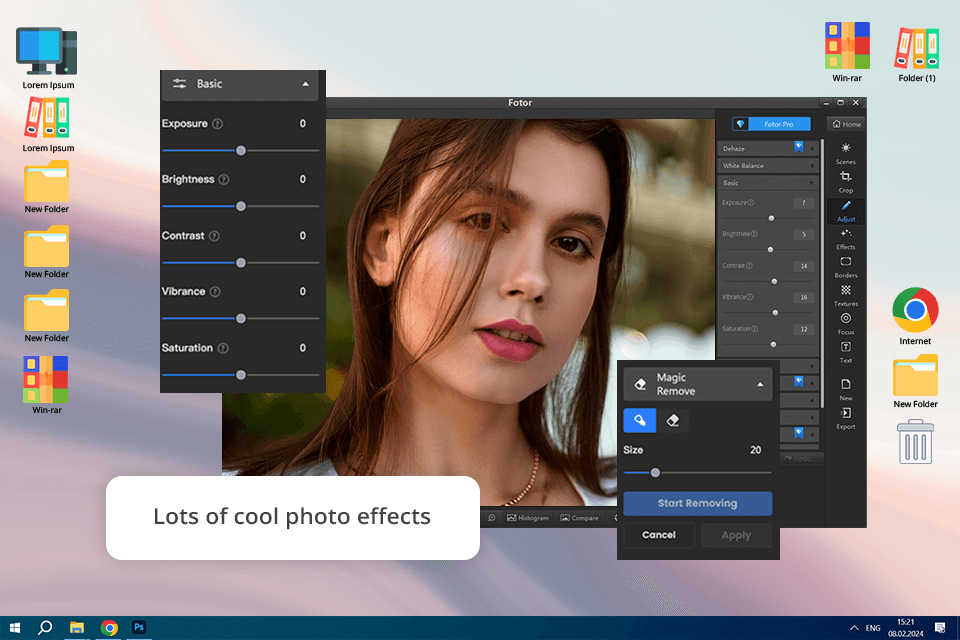
Cena: Bezpłatnie lub od 3,33 USD/mies.
Zgodność: Sieć, iOS, Android
Odpowiedni zarówno dla profesjonalistów, jak i początkujących, Fotor łączy w sobie łatwość obsługi z zestawem potężnych funkcji. Może również z łatwością zastąpić podstawowy Kreator zdjęć na okładkę Facebooka. Jedną z rzeczy, które naprawdę mi się podobały, było to, że mogłem zmienić rozmiar, kolor i oświetlenie moich zdjęć przed wydrukowaniem. Zawiera również ogromną różnorodność filtrów fotograficznych, co pozwala mi osiągnąć fantastyczne efekty podczas edycji.
Próbowałem różnych układów, takich jak kolaże i drukowanie pojedynczych obrazów. Program pozwolił mi zapisać pliki w naprawdę dobrej jakości. Ponadto, Fotor oferuje mnóstwo naklejek, figurek, clipartów i motywów, a także umożliwia korekcję kolorów, dostosowanie cieni i przezroczystości w ciągu kilku minut. Po wydrukowaniu moich zdjęć testowych byłem zadowolony z ich wyglądu: kolory były jasne, a szczegóły wyglądały wyraźnie. Jednak darmowa wersja programu miała pewne ograniczenia, a niektóre dobre funkcje były dostępne tylko wtedy, gdy za nie zapłaciłem.
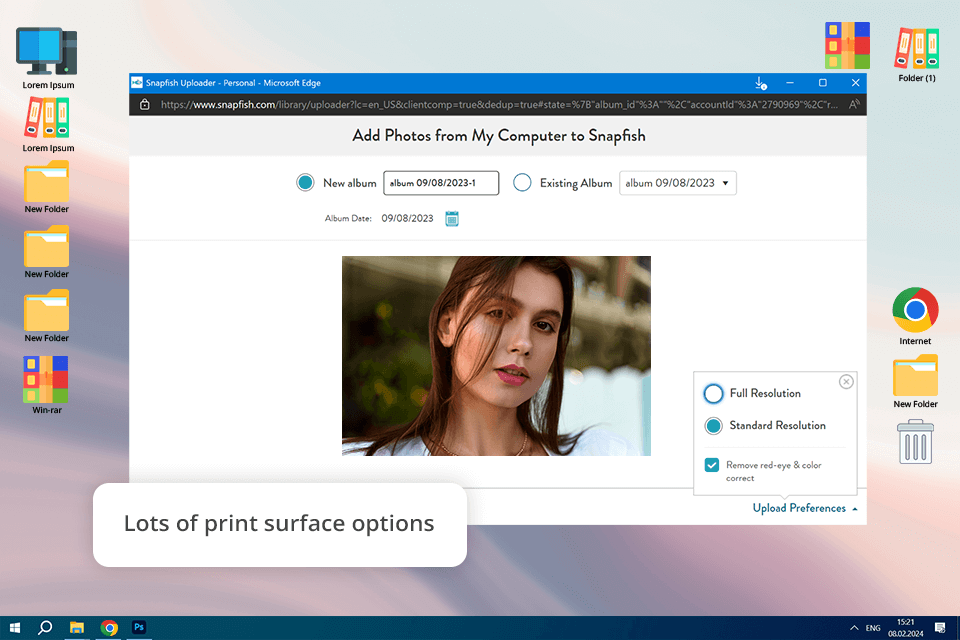
Cena: Od 0,25 USD za 4×6
Zgodność: Sieć
Historia fotografii print143_ sięga roku 1999. Jest ona znacznie tańsza w porównaniu do podobnych modeli usługi drukowania zdjęć w swojej klasie, jak Shutterfly, a jednocześnie oferując wspaniałe rezultaty osiągnięte w przyjemnie wygodnym interfejsie użytkownika. Platforma była łatwa w użyciu, co sprawiło, że projektowanie stało się przyjemniejsze. Podobało mi się również wiele szablonów i teł, spośród których mogłem wybierać.
Snapfish ma narzędzia do edycji zdjęć, które mogą naprawić czerwone oczy, zmienić orientację zdjęcia i dostosować kolory. Możesz również sprawić, że Twoje zdjęcia będą wyglądać lepiej, dodając odcień, zmieniając je na czarno-białe, przycinając, powiększając lub obracając. Przesyłanie zdjęć również było łatwe i mogłem je dodawać z mojego komputera lub bezpośrednio z mediów społecznościowych, takich jak Facebook i Instagram.
Oprogramowanie do drukowania zdjęć pozwala ludziom dodawać swoje obrazy i używać ich do projektowania albumów ze zdjęciami, pocztówek, puzzli, talii kart itp. Niezależnie od tego, czy potrzebujesz wydrukować kilka zdjęć do albumu ze zdjęciami, czy stworzyć spersonalizowany obraz – Snapfish jest dobrym wyborem. Jakość print była naprawdę dobra, z jasnymi kolorami i wyraźnymi obrazami, które wyglądały dokładnie jak wersje cyfrowe.
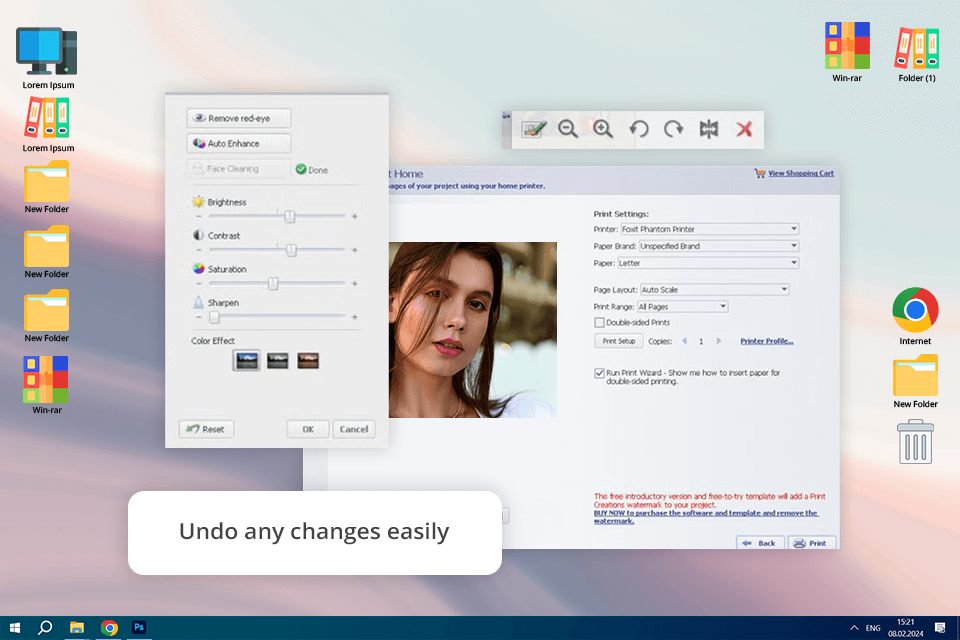
Cena: Bezpłatny
Zgodność: Okna
Wypróbowałem ArcSoft Print Creations dla różnych typów wydruków, takich jak kolaże zdjęć, kartki okolicznościowe i zwykłe wydruki zdjęć. Konfiguracja oprogramowania może być początkowo nieco zniechęcająca, ale gdy już pokonasz tę początkową przeszkodę, korzystanie z niego jest bardzo wygodne. Użyłem dobrej jakości drukarki atramentowej i błyszczącego papieru fotograficznego, a wydruki wyszły ostre i miały odpowiednie kolory. Oprogramowanie do drukowania zdjęć dobrze działało z obrazami o wysokiej rozdzielczości, zachowując wszystkie szczegóły bez utraty jakości.
To profesjonalne oprogramowanie do drukowania zdjęć pozwala użytkownikom edytować, dostosowywać i stosować efekty i filtry do wybranych zdjęć, a także łatwo print przetwarzać wyniki za pomocą drukarki. ArcSoft Print Creations oferuje szeroki zestaw narzędzi do pracy nad projektami fotografii cyfrowej, które mogą zainteresować zarówno amatorów, jak i doświadczonych profesjonalistów.
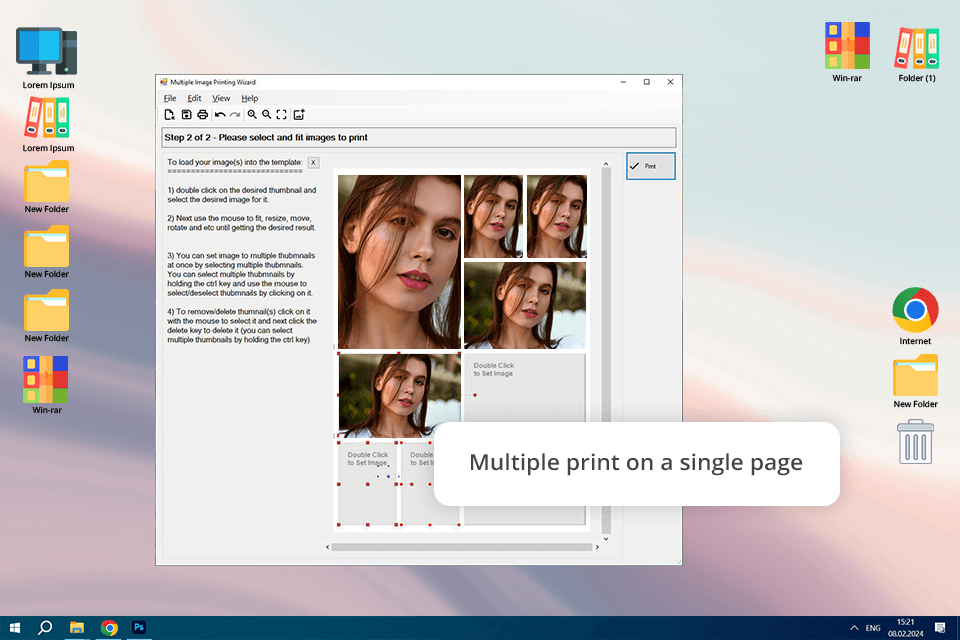
Cena: Bezpłatny
Zgodność: Okna
To świetne oprogramowanie do drukowania wielu obrazów na jednym arkuszu. Obsługuje najpopularniejsze formaty obrazów używane w fotografii cyfrowej. Yun może wybierać spośród kolekcji gotowych szablonów, aby print kilka zdjęć na jednym arkuszu. Próbowałem również dodawać różne efekty, takie jak obramowania i cienie, aby wydruki wyglądały lepiej. Oprogramowanie działało idealnie i nie było żadnych opóźnień ani lagów.
Pos Multiple Image Printing Wizard oferuje różne efekty graficzne, których możesz użyć podczas przygotowywania obrazów do print. Program pozwala na dostosowywanie i print wydruków indeksowych, a także zdjęć w małym formacie na jednym arkuszu. Ponadto, korzystając z tego narzędzia, możesz tworzyć oryginalne albumy ze zdjęciami i fotoksiążki. Jednak Tetiana wspomniała, że efekty były proste w porównaniu do profesjonalnych narzędzi, a niektóre zaawansowane opcje drukowania były niedostępne.
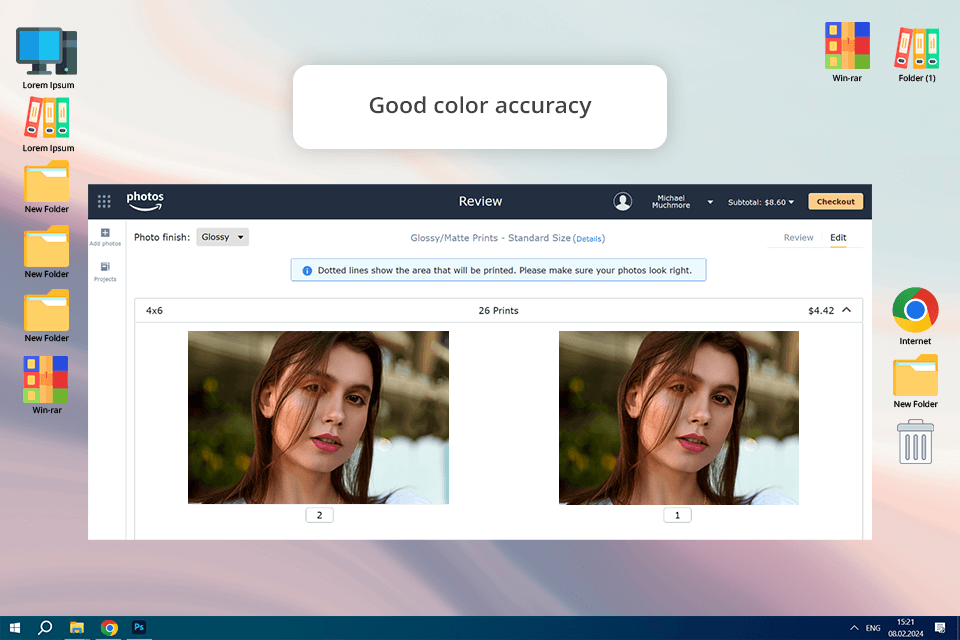
Cena: Od 0,17 USD
Zgodność: Sieć
Amazon Prints pozwala klientom print na tworzenie własnych produktów, takich jak albumy ze zdjęciami i kartki okolicznościowe. To oprogramowanie do drukowania zdjęć świetnie nadaje się również do drukowania zdjęć z iPhone'ów i iPadów. Możesz przesyłać zdjęcia ze stron internetowych lub aplikacji mobilnych. Byłem naprawdę zadowolony z tego, jak ostre i prawdziwe były kolory zdjęć. Błyszczące wydruki miały żywe kolory, a matowe wydruki wyglądały profesjonalnie. Ale papier wydawał się nieco cieńszy niż ten, który otrzymujesz w wysokiej klasy usługach drukowania.
Niestety, Amazon Prints nie oferuje narzędzi do edycji obrazu ani efektów, które mogą pomóc Ci poprawić jakość zdjęć przed ich wydrukowaniem. Inną wadą jest brak opcji drukowania w formacie portfela. To powiedziawszy, oferowane połączenie niskich cen i wysokiej jakości wydruków sprawia, że Amazon Prints jest prawdopodobnie najlepszym programem do print zdjęć.
Tak! Dobre oprogramowanie do drukowania zdjęć pomaga zarządzać kolorami i dostosowywać ustawienia, aby wydrukowane zdjęcia wyglądały tak, jak widzisz na ekranie.
Oprogramowanie może poprawić jakość Twoich zdjęć, ale uważamy, że najlepiej jest używać dobrej drukarki przeznaczonej do drukowania zdjęć. Upewnij się, że Twoja drukarka może drukować w wysokiej jakości i obsługuje profile kolorów, aby uzyskać najlepsze rezultaty.
Tak, wiele programów do drukowania zdjęć pozwala na drukowanie na różnych rodzajach papieru, takich jak papier błyszczący, matowy, płótno, a nawet papier transferowy na koszulki. Możesz wybrać rodzaj papieru w oprogramowaniu, aby uzyskać najlepszy wydruk.
Tak! Wiele programów, takich jak Adobe Lightroom, Fotor i GIMP, pozwala tworzyć albumy ze zdjęciami, kolaże i kartki okolicznościowe. Są świetne do tworzenia spersonalizowanych prezentów lub wydruków z więcej niż jednym zdjęciem na stronie.
Tak, opłaca się płacić za oprogramowanie takie jak Adobe Photoshop, Adobe Lightroom i Fotor. Te narzędzia pomagają pracować jak profesjonalny fotograf.
Przetestowaliśmy over30 programów do drukowania zdjęć, takich jak IrfanView, Google Photos, PhotoScape, Paint.NET, PrintStation, DesignNBuy, PhotoElf, Pos Multiple Image Printing Wizard, PhotoLightning, Mixbook, Nations Photo Lab, Easy-PhotoPrint Editor, print Studio Pro, Walmart Photo, Amazon Prints, RitzPix, PaintShop Pro, PhotoScape, Kodak Moments, Easy-PhotoPrint Editor itd. Każdy z nich miał inne funkcje, ale nie wszystkie znalazły się na mojej liście najlepszych, ponieważ niektóre miały problemy lub ograniczenia.
Oceniłem Canon Easy-PhotoPrint Editor po pierwsze, był łatwy w obsłudze, miał mnóstwo opcji i drukował zdjęcia świetnej jakości. GIMP zajął drugie miejsce, ponieważ ma potężne narzędzia edycyjne, ale trudniejszy do nauczenia się. Adobe software (Photoshop, Photoshop Express, Lightroom) zajął trzecie miejsce, ponieważ jest bardziej złożony i droższy, mimo że posiada niesamowite funkcje edycyjne.
Najpierw przyjrzeliśmy się temu, co każde oprogramowanie potrafi i jak bardzo można dostosować wydruki. Przetestowaliśmy różne rozmiary print, od małych, takich jak 4x6 i 8x10, do większych, takich jak 16x20, aby upewnić się, że oprogramowanie do drukowania zdjęć poradzi sobie z różnymi typami wydruków dla różnych projektów.
Sprawdziliśmy również, jak oprogramowanie zarządzało kolorami, np. czy obsługiwało ustawienia kolorów, takie jak sRGB i AdobeRGB, aby kolory były dokładne. Sprawdziliśmy również, jak bardzo można dostosować układ, np. zmieniając obramowania, marginesy i używając szablonów, aby upewnić się, że oprogramowanie działa zarówno w przypadku prostych, jak i kreatywnych wydruków.
Użyteczność była dla nas naprawdę ważna. Przetestowaliśmy, jak łatwo zainstalować programy do drukowania zdjęć w systemie Windows i macOS, sprawdzając, czy instalacja przebiega szybko i płynnie. Po skonfigurowaniu skupiliśmy się na tym, jak łatwo jest z niego korzystać. Chcieliśmy sprawdzić, czy możemy szybko znaleźć główne funkcje i czy jest prosty w obsłudze. Sprawdziliśmy również, jak łatwo jest go używać jako oprogramowanie do edycji zdjęć dla początkujących do podstawowej edycji, takiej jak przycinanie, obracanie i regulacja jasności.
Najważniejszą rzeczą, którą testowaliśmy, była jakość print. Wydrukowaliśmy różne obrazy, aby sprawdzić, czy kolory na papierze pasują do tego, co widzieliśmy na ekranie. Sprawdziliśmy również, jak dobrze oprogramowanie zachowuje szczegóły i ostrość, szczególnie w przypadku zdjęć wysokiej jakości. Ponadto sprawdziliśmy, jak długo wydruki będą się utrzymywać, aby zobaczyć, czy nie wyblakną lub nie rozmazują się po wystawieniu na działanie światła lub dotknięciu.
Pod kątem wydajności oceniliśmy, jak szybko oprogramowanie może print. Zmierzyliśmy, ile czasu zajmuje print drukowanie małych i dużych zdjęć oraz ile mocy obliczeniowej zużywa oprogramowanie do drukowania zdjęć, aby mieć pewność, że nie spowolni ono pracy ani nie spowoduje problemów podczas drukowania.
Na koniec pomyśleliśmy o cenie i czy oprogramowanie jest warte swojej ceny. Sprawdziliśmy, czy opcje subskrypcji lub jednorazowej płatności są przystępne cenowo. Porównaliśmy również funkcje z ceną, upewniając się, że oprogramowanie jest dobrą ofertą zarówno dla zwykłych użytkowników, jak i profesjonalistów. Po przetestowaniu wszystkiego zidentyfikowaliśmy, które oprogramowanie działa najlepiej pod względem print jakości, łatwości użytkowania, szybkości i wartości.